Kaip spausdinti naudojant „Android“ įrenginį (09.15.25)
Šiais laikais „Android“ įrenginiai gali daug ką padaryti. Jie gali saugoti muziką. Jie taip pat gali jus linksminti žaidimais ir filmais. Dar geriau, jie gali būti naudojami atsispausdinti jūsų dokumentus. Stebina, ką? Mes žinome, kad jums įdomu ir norite sužinoti, kaip spausdinti naudojant „Android“ įrenginį. Taigi, mes neprailgsime taip ilgai. Čia pateikiami būdai, kaip galite spausdinti iš „Android“ įrenginio. Pradėsime nuo to, kaip prijungti spausdintuvą prie „Google“ spausdinimo iš debesies.
Prijunkite spausdintuvą prie „Google“ spausdinimo iš debesies 
Net jei neturite „Wi-Fi“ įgalinto spausdintuvo, vis tiek galite spausdinti iš „Android“ telefono. „Google“ spausdinimo iš debesies dėka lengviau prijungti spausdintuvą prie „Google Chrome“ paskyros, kad galėtumėte bet kada ir bet kur spausdinti telefonu. Tol, kol spausdintuvas bus užregistruotas „Google“ spausdinimo iš debesies būsenoje, viskas bus nustatyta. Sąranka gali būti gana gluminantis, todėl išvardijome veiksmus, kurie padės pradėti spausdinti per kelias minutes.
Spausdinkite naudodami „Android“ įrenginį
Daugumoje „Android“ telefonų jau yra „Google“. „Cloud Print“ iš anksto įdiegta, bet jei jos nėra, galite ją gauti iš „Google Play“ parduotuvės. Kai ją turėsite, paleiskite programą paleiskite, bet įsitikinkite, kad naudojate tą pačią „Google“ paskyrą, kurią naudojote atlikdami ankstesnį veiksmą.
- Norėdami pradėti spausdinti, atidarykite norimą spausdinti dokumentą. Galite atsispausdinti viską, kas išsaugota telefone, arba galite pasiekti „Google“ diską.
- Eikite į meniu ir spustelėkite Naujas puslapis turėtų būti atidarytas. >
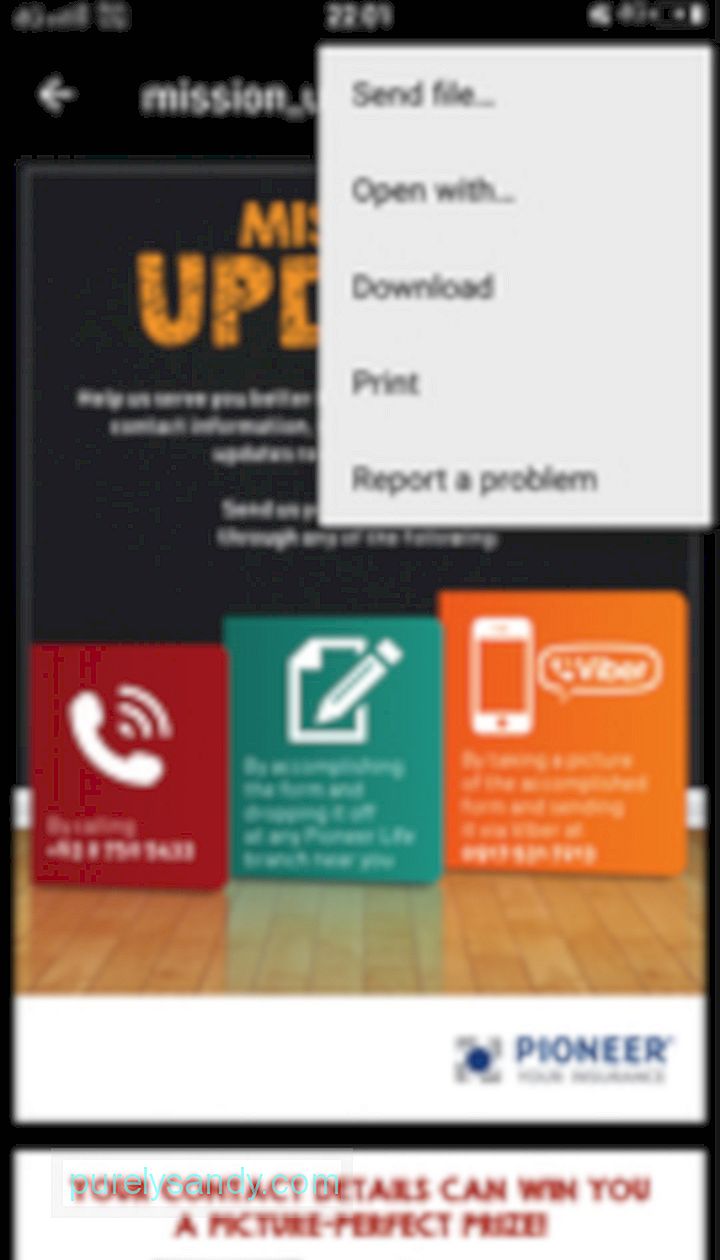
- Spustelėkite išskleidžiamojo meniu rodyklę tiesiai šalia parinkties Išsaugoti kaip PDF ir .
- Pasirinkite spausdintuvą, kurį norite naudoti spausdindami. Jei jo nėra, spustelėkite Visi spausdintuvai
- Pasirinkę spausdintuvą, spustelėkite Spausdinti
- Paleiskite „Google Chrome“ arba atidarykite savo el. Pašto paskyrą.
- Jei rasite tinklalapį arba el. laišką, kurį norite atsispausdinti, spustelėkite mygtuką Meniu .
- Turėtų būti rodomas parinkčių sąrašas. Spustelėkite Spausdinti
- Šiuo metu turėtumėte patekti į puslapį su prijungtų spausdintuvų sąrašu . Pasirinkite spausdintuvą.
- Kai būsite pasirengę, spustelėkite mygtuką Spausdinti .
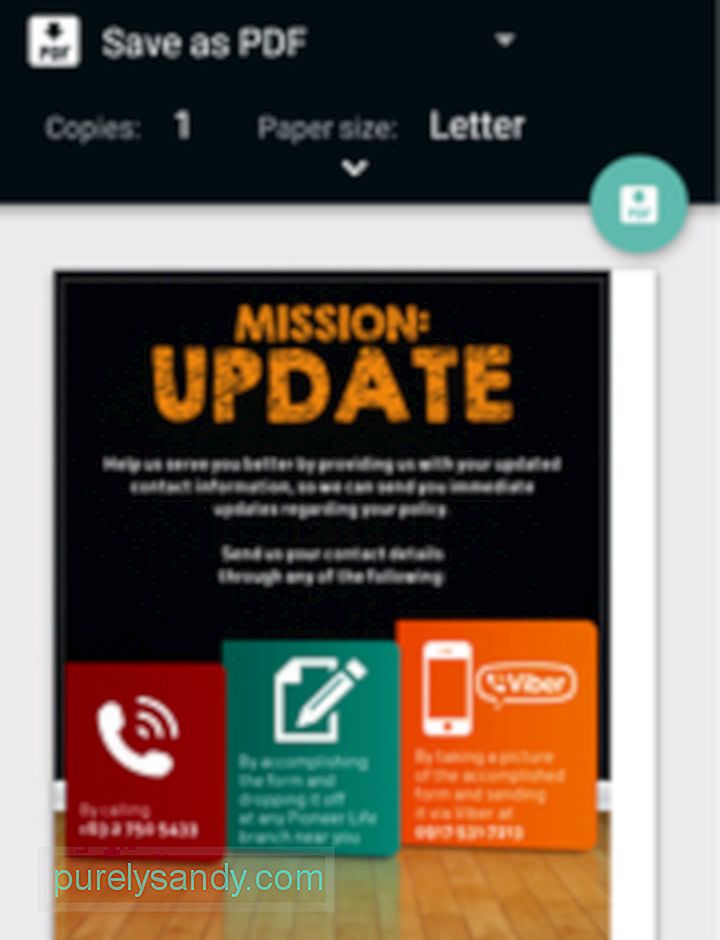
Galima spausdinti el. Laiškus ir mėgstamus tinklalapius. Procesas yra tas pats, todėl turėtumėte greitai susitvarkyti.
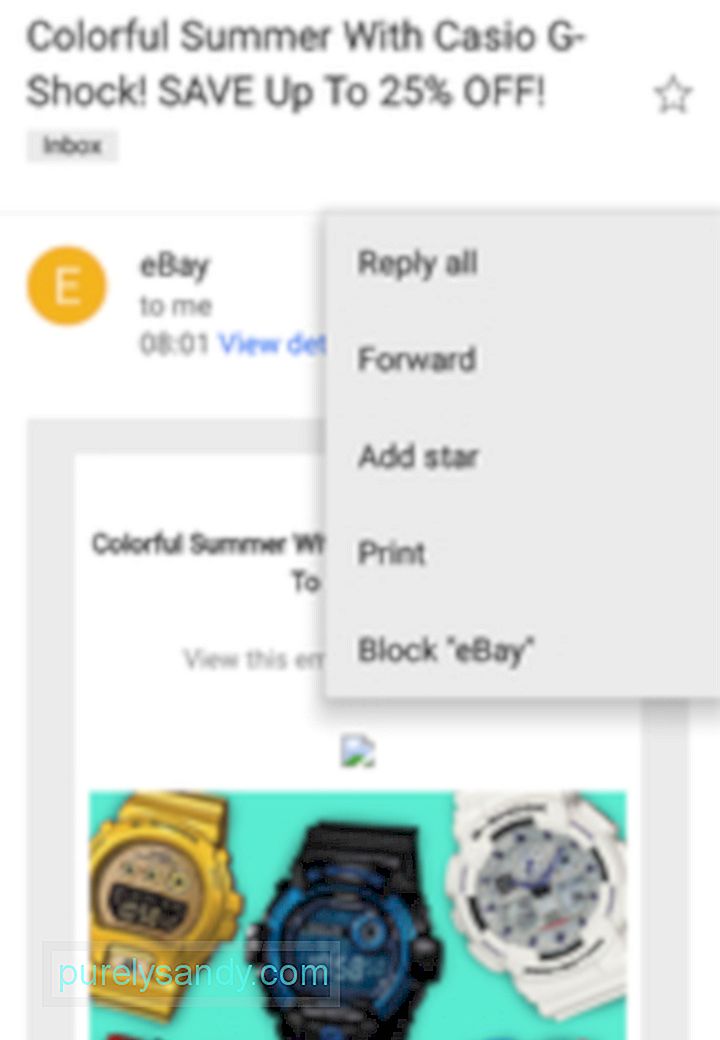
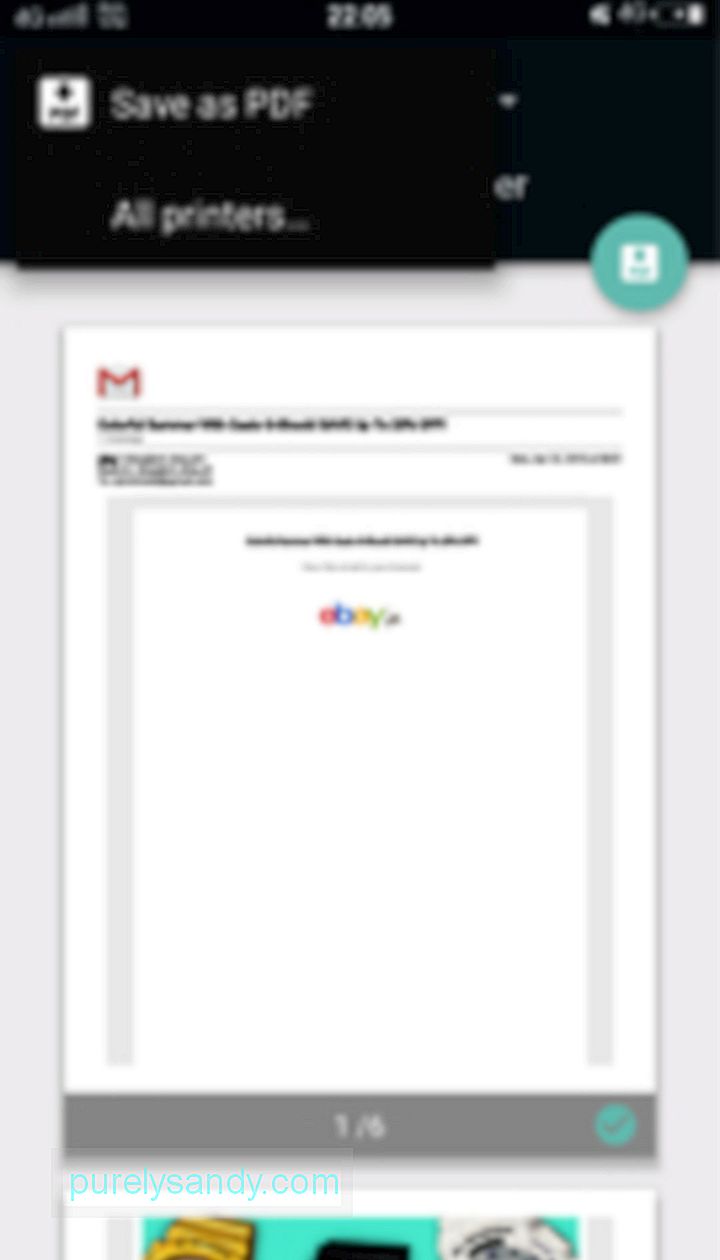
Dabar, kai žinote, kaip spausdinti naudojant „Android“ telefoną, galbūt norėsite būti atsargūs su tuo, ką išsaugote telefone. Jums gali kilti pagunda atsisiųsti daug nereikalingų dalykų, kad galėtumėte ištirti šią įspūdingą „Android“ spausdinimo funkciją. Prieš tai atlikdami atsisiųskite „Android Cleaner“ įrankį. Tai turėtų užtikrinti, kad jūsų mobilusis įrenginys yra saugus, kai atsisiunčiate dokumentus ir failus.
Ar žinote kitų būdų, kaip naudoti „Android“ įrenginius spausdinant? Mums būtų malonu išgirsti! Pasidalykite ja su mumis toliau pateiktame komentarų skyriuje.
"YouTube" vaizdo įrašas: Kaip spausdinti naudojant „Android“ įrenginį
09, 2025

